Anwenderstempel wird verwendet, um ein Bild zu speichern, das als Anwenderstempel verwendet wird. Legen Sie die Vorlage des Bildes, das Sie als Anwenderstempel speichern möchten, auf das Vorlagenglas.
Der Formatbereich der Stempelbilder liegt bei eine Länge von 10-297 mm (0,4-11,7 Zoll) und einer Breite von 10-432 mm (0,4-17,0 Zoll). Wenn die Stempelgröße den maximalen Wert des Bereichs überschreitet (5000 mm2, 7,75 Zoll2), wird sie automatisch auf eine Größe innerhalb des Wertebereichs korrigiert.
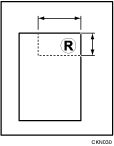
![]() : Horizontale Größe
: Horizontale Größe
![]() : Vertikale Größe
: Vertikale Größe
Bis zu vier häufig verwendete Bilder können im Speicher gespeichert werden.
![]()
Anwenderstempel sind einfarbig, auch wenn die Vorlagen Vollfarbe hatten.
![]() Drücken Sie [Home] (
Drücken Sie [Home] (![]() ) unten in der Mitte des Bildschirms.
) unten in der Mitte des Bildschirms.
![]() Schieben Sie den Bildschirm nach links und drücken Sie das Symbol [Anwenderprogramm] (
Schieben Sie den Bildschirm nach links und drücken Sie das Symbol [Anwenderprogramm] (![]() ).
).
![]() Drücken Sie [Gerätefunktionen].
Drücken Sie [Gerätefunktionen].
![]() Drücken Sie auf [Einstellungen Kopierer / Document Server].
Drücken Sie auf [Einstellungen Kopierer / Document Server].
![]() Drücken Sie auf [Stempel].
Drücken Sie auf [Stempel].
![]() Drücken Sie auf [Anwenderstempel].
Drücken Sie auf [Anwenderstempel].
![]() Drücken Sie auf [Stempel programmieren / löschen].
Drücken Sie auf [Stempel programmieren / löschen].
![]() Drücken Sie auf die Taste mit der Nummer des zu programmierenden Stempels.
Drücken Sie auf die Taste mit der Nummer des zu programmierenden Stempels.
![]() Geben Sie den Anwenderstempelnamen (bis zu 10 Zeichen) mit der Zehnertastatur ein, und drücken Sie dann [OK].
Geben Sie den Anwenderstempelnamen (bis zu 10 Zeichen) mit der Zehnertastatur ein, und drücken Sie dann [OK].
![]() Geben Sie die horizontale Länge mittels Zehnertastatur ein und drücken dann auf [
Geben Sie die horizontale Länge mittels Zehnertastatur ein und drücken dann auf [![]() ].
].
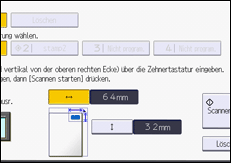
![]() Drücken Sie
Drücken Sie ![]() (Vertikal).
(Vertikal).
![]() Geben Sie die vertikale Länge mittels Zehnertastatur ein und drücken dann auf [
Geben Sie die vertikale Länge mittels Zehnertastatur ein und drücken dann auf [![]() ].
].
![]() Legen Sie die Vorlage für den Anwenderstempel auf das Vorlagenglas und drücken dann auf die Taste [Scan starten].
Legen Sie die Vorlage für den Anwenderstempel auf das Vorlagenglas und drücken dann auf die Taste [Scan starten].
![]() Drücken Sie auf [Anwenderprogramm] (
Drücken Sie auf [Anwenderprogramm] (![]() ) oben rechts auf dem Bildschirm.
) oben rechts auf dem Bildschirm.
![]() Drücken Sie [Home] (
Drücken Sie [Home] (![]() ) unten in der Mitte des Bildschirms.
) unten in der Mitte des Bildschirms.
![]()
Ist die Stempelnummer bereits belegt, fragt das Gerät, ob sie überschrieben werden soll. Drücken Sie auf [Ja] oder [Stopp].
Sie können überschriebene Stempel nicht wiederherstellen.
Stempelnummern, die mit
 angezeigt werden, verfügen bereits über Einstellungen. Stempelnummern, die noch nicht registriert sind, sind mit Nicht program. markiert.
angezeigt werden, verfügen bereits über Einstellungen. Stempelnummern, die noch nicht registriert sind, sind mit Nicht program. markiert.Einzelheiten zum Eingeben von Text finden Sie im Handbuch Erste Schritte.
